स्मार्टफोन उपयोगकर्ताओं के लिए, कैमरा लगभग एक रिफ्लेक्स बन गया है: आप कुछ उल्लेखनीय देखते हैं, आप एक तस्वीर खींचते हैं, और आप उस मेमोरी को हमेशा के लिए संरक्षित कर लेंगे। लेकिन क्या होगा यदि वह विशेष स्नैप हमेशा के लिए मूल्यवान न हो? जबकि पेपर स्नैपशॉट को हाथ से अलग करना बेहद कठिन है, आपके एंड्रॉइड गैलरी में डिजिटल फ़ाइलों को छोड़ना बहुत आसान है। जैसा कि कहा गया है, गलतियाँ होती हैं, और आप किसी तस्वीर या वीडियो के बारे में अपना मन बदल सकते हैं जिसे आपने बहुत जल्दी फेंक दिया था।
अंतर्वस्तु
- गैलरी ऐप से फ़ोटो हटाएं
- गैलरी ऐप से हटाए गए फ़ोटो को पुनर्स्थापित करें
- Google फ़ोटो से फ़ोटो हटाएं
- Google फ़ोटो से हटाई गई फ़ोटो पुनर्स्थापित करें
- तृतीय-पक्ष सॉफ़्टवेयर का उपयोग करके फ़ोटो पुनर्प्राप्त करना
हम दिखाते हैं कि आपको अपने से तस्वीरें हटानी होंगी एंड्रॉयड फ़ोन करें और यदि आपका मन बदल जाए तो उन्हें पुनर्प्राप्त करें। नीचे दिया गया उदाहरण एंड्रॉइड 10 में है। जबकि
अनुशंसित वीडियो
एक iPhone मिला? आप भी यही काम कर सकते हैं. हमारी मार्गदर्शिका देखें
अपने iPhone से फ़ोटो कैसे हटाएँ और पुनर्प्राप्त करें.संबंधित
- Apple Music की कीमत कितनी है और आप इसे मुफ़्त में कैसे प्राप्त कर सकते हैं?
- 600 डॉलर के इस एंड्रॉइड फोन का आईफोन की तुलना में एक बड़ा फायदा है
- 2023 में सबसे अच्छे फोल्डेबल फोन: अभी हमारे 4 पसंदीदा फोल्डेबल
गैलरी ऐप से फ़ोटो हटाएं
लगभग सभी एंड्रॉइड फोन में एक गैलरी ऐप होता है जो फोटो, वीडियो और स्क्रीनशॉट को स्टोर करता है स्मार्टफोन कैमरा, और अन्य स्रोतों से छवियाँ जिन्हें आपने वेबसाइटों से डाउनलोड किया है या ईमेल या टेक्स्ट संदेशों से सहेजा है। गैलरी से, आप एक छवि या कई छवियाँ एक साथ हटा सकते हैं। ऐसे।



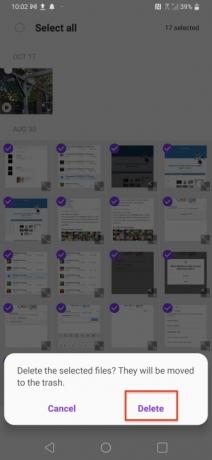


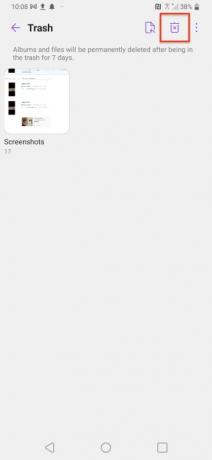
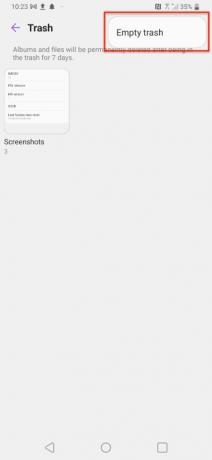
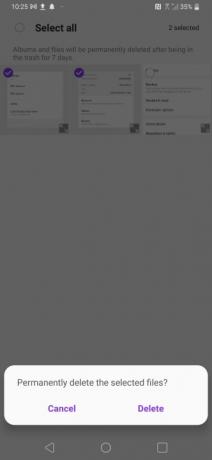
- गैलरी ऐप लॉन्च करने के लिए टैप करें।
- थपथपाएं तस्वीरें आपकी सभी फ़ोटो तक पहुंचने के लिए बटन।
- थपथपाएं कचरे का डब्बा शीर्ष पर आइकन.
- प्रत्येक चित्र के ऊपरी बाईं ओर स्थित वृत्तों को टैप करके उन सभी छवियों का चयन करें जिन्हें आप फेंकना चाहते हैं। चयन एक चेकमार्क दिखाएगा.
- थपथपाएं मिटाना विंडो के नीचे बटन.
- आपको एक अलर्ट मिल सकता है जिसमें पूछा जाएगा कि क्या आप वाकई इन छवियों को हटाना चाहते हैं। नल मिटाना दोबारा।
- फिर आपकी छवियां कूड़ेदान में चली जाएंगी और सात दिनों के बाद वे स्थायी रूप से हटा दी जाएंगी।
- इन छवियों को स्थायी रूप से हटाने के लिए तुरंत ऊपर दाईं ओर तीन-बिंदु वाले आइकन पर टैप करें और टैप करें कचरा.
- ट्रैश में, तीन-बिंदु वाले आइकन पर फिर से टैप करें और टैप करें कचरा खाली करें या एल्बम खोलने के लिए एल्बम आइकन पर टैप करें और जिन चित्रों को आप तुरंत हटाना चाहते हैं उन्हें चुनने के लिए एक्स वाले ट्रैश कैन पर टैप करें।
- नल मिटाना स्क्रीन के नीचे.
- क्या आप निश्चित हैं, यह पूछने के लिए एक संवाद दिखाई देगा। नल मिटाना फिर से और वे हमेशा के लिए चले गये।
गैलरी ऐप से हटाए गए फ़ोटो को पुनर्स्थापित करें
लेकिन बस एक मिनट रुकें! अगर आपने गलती से कुछ डिलीट कर दिया तो क्या होगा? कोई चिंता नहीं। आप इसे गैलरी में आसानी से पुनः प्राप्त और पुनर्स्थापित कर सकते हैं। ऐसे।

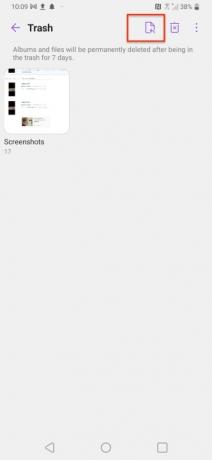

- ऊपर दाईं ओर तीन-बिंदु वाले आइकन पर टैप करें।
- नल कचरा आपके द्वारा हटाई गई छवियों वाला एल्बम देखने के लिए।
- एल्बम खोलने के लिए टैप करें.
- थपथपाएं पुनर्स्थापित करना आइकन.
- किसी भी छवि को टैप करें जिसे आप सहेजना चाहते हैं या सबका चयन करें.
- नल पुनर्स्थापित करना.
Google फ़ोटो से फ़ोटो हटाएं
Google Photos पांच साल पुरानी फोटो शेयरिंग और स्टोरेज सेवा है जो 16 MP तक के फोटो और 1080p तक के वीडियो स्टोर करती है। यह सेवा 1 जून 2021 तक निःशुल्क और असीमित है। नवंबर 2020 में, Google ने घोषणा की कि वह 1 जून, 2021 से "उच्च गुणवत्ता" या "एक्सप्रेस गुणवत्ता" फ़ोटो के लिए अपना निःशुल्क असीमित संग्रहण समाप्त कर देगा। मौजूदा तस्वीरें प्रभावित नहीं होती हैं, लेकिन उस तारीख के बाद अपलोड की गई नई तस्वीरें Google ड्राइव, जीमेल और Google फ़ोटो के बीच मुफ्त 15GB स्टोरेज कोटा में गिनी जाएंगी। यहां Google सेवा से फ़ोटो हटाने का तरीका बताया गया है। एक ही विधि व्यक्तिगत फ़ोटो और एल्बम दोनों के लिए काम करती है।






- Google फ़ोटो लॉन्च करें.
- वह फ़ोटो चुनने के लिए स्क्रॉल करें जिसे आप हटाना चाहते हैं।
- थपथपाएं कचरा स्क्रीन के नीचे दाईं ओर आइकन.
- एक संवाद प्रकट होता है जिसमें पूछा जाता है कि क्या आप अपने Google खाते से चित्र हटाना चाहते हैं। नल ट्रैश में ले जाएं. अगर आपसे कोई गलती हो जाए तो आप टैप कर सकते हैं पूर्ववत ठीक वहीं।
- ट्रैश तक पहुँचने के लिए, टैप करें पुस्तकालय स्क्रीन के नीचे दाईं ओर.
- थपथपाएं कचरा बटन और यह कूड़ेदान में सभी तस्वीरें दिखाएगा, जो 60 दिनों के बाद स्थायी रूप से हटा दी जाएंगी।
सावधान: यदि आप Google फ़ोटो को क्लाउड में बैकअप के रूप में उपयोग कर रहे हैं, या आपका Android फ़ोन केवल Google के साथ आता है फ़ोटो, इसका उपयोग अपने फ़ोन से फ़ोटो हटाने के लिए न करें क्योंकि वह क्रिया आपके ऑनलाइन भी हटा देगी बैकअप. सुनिश्चित करें कि आप अपने फ़ोन पर गैलरी ऐप (ऊपर दिए गए निर्देश) या किसी अन्य तृतीय-पक्ष ऐप का उपयोग कर रहे हैं क्विकपिक गैलरी डार्क या गैलरी उन तस्वीरों से छुटकारा पाने के लिए जिन्हें आप Google क्लाउड में रखना चाहते हैं लेकिन अपने पर नहीं हैंडसेट.
Google फ़ोटो से हटाई गई फ़ोटो पुनर्स्थापित करें
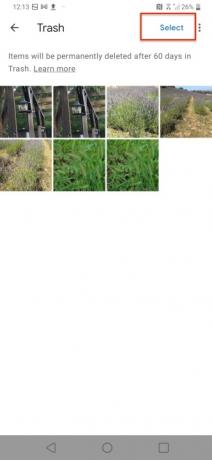

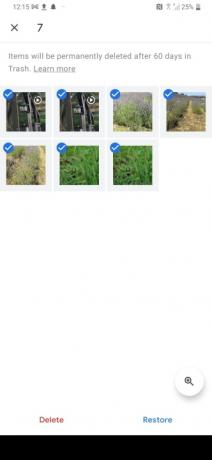
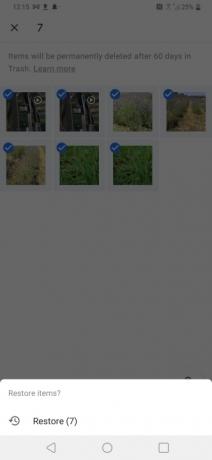
- ट्रैश स्क्रीन में, टैप करें चुनना ऊपर दाईं ओर बटन.
- किसी भी या सभी छवियों को चुनने के लिए उन पर टैप करें।
- नल पुनर्स्थापित करना. एक अलर्ट पूछता है कि क्या आप छवियों को पुनर्स्थापित करना चाहते हैं।
- नल पुनर्स्थापित करना.
तृतीय-पक्ष सॉफ़्टवेयर का उपयोग करके फ़ोटो पुनर्प्राप्त करना
मिटाई गई छवियों को पुनः प्राप्त करने के लिए आपके पास हमेशा तृतीय-पक्ष सॉफ़्टवेयर का उपयोग करने का विकल्प होता है। Wondershare के Dr. Fone और Android के लिए iMobie का फ़ोन रेस्क्यू पुनर्प्राप्ति सॉफ़्टवेयर के केवल दो उदाहरण हैं जो जनता के लिए उपलब्ध हैं।
वंडरशेयर डॉ. फ़ोन

डॉ. फोन डेटा रिकवरी (एंड्रॉइड) आपके चित्रों और विभिन्न प्रकार के अन्य मीडिया डेटा को पुनर्प्राप्त करने में सक्षम बनाता है
एंड्रॉइड के लिए iMobie PhoneRescue

फ़ोन बचाव के लिए
संपादकों की सिफ़ारिशें
- 2023 में सर्वश्रेष्ठ डेटिंग ऐप्स: हमारे 23 पसंदीदा
- हॉनर के नए एंड्रॉइड फोन में एक ऐसा फीचर है जो हमने पहले कभी नहीं देखा है
- 2023 में सबसे अच्छे एंड्रॉइड फोन: 16 सर्वश्रेष्ठ जिन्हें आप खरीद सकते हैं
- सर्वोत्तम फ़ोन डील: Samsung Galaxy S23, Google Pixel 7 और बहुत कुछ
- नोकिया के नवीनतम एंड्रॉइड फोन में अविश्वसनीय रूप से शानदार सुविधा है
अपनी जीवनशैली को उन्नत करेंडिजिटल ट्रेंड्स पाठकों को सभी नवीनतम समाचारों, मजेदार उत्पाद समीक्षाओं, व्यावहारिक संपादकीय और एक तरह की अनूठी झलक के साथ तकनीक की तेज़ गति वाली दुनिया पर नज़र रखने में मदद करता है।




